Sortier- und Filterfunktionen
Nachdem alle Werte eingegeben sind, müssen die Zahlen analysiert werden. Dabei helfen Ihnen die Sortier- und Filterfunktionen von Excel. Mit ihnen erkennen Sie beispielsweise, in welchen Kategorien Einsparungen am meisten bewirken....
Nachdem alle Werte eingegeben sind, müssen die Zahlen analysiert werden. Dabei helfen Ihnen die Sortier- und Filterfunktionen von Excel. Mit ihnen erkennen Sie beispielsweise, in welchen Kategorien Einsparungen am meisten bewirken.
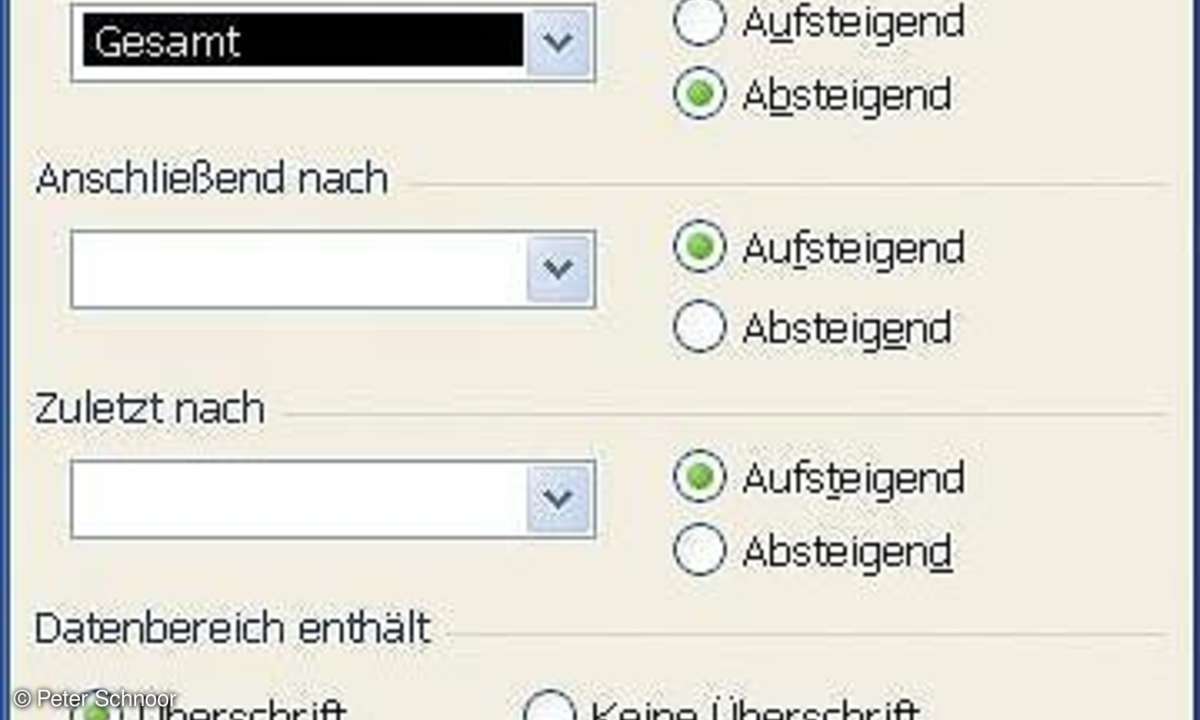
Zum Sortieren der Daten nach den höchsten Gesamtwerten klicken Sie zunächst in eine beliebige Zelle der Budgetplanung. Wählen Sie dann im Menü "Daten" den Befehl "Sortieren". Das Dialogfenster "Sortieren" wird geöffnet.
Achten Sie darauf, dass im unteren Bereich des Dialogfeldes die Option "Datenbereich enthält: Überschriften" aktiviert ist. Dadurch werden in den Auswahlfeldern des Bereichs "Sortieren nach" die Spaltennamen Ihrer Arbeitsmappe zur Auswahl angeboten. Wählen Sie das Feld "Gesamt" aus. Da der höchste Wert oben stehen soll, aktivieren Sie die Option "Absteigend". und klicken auf "OK".
Zum Filtern der Budgetzahlen klicken Sie zunächst in die Zelle A1. Wählen Sie dann im Menü "Daten" den Eintrag "Filter/AutoFilter". Daraufhin erhalten alle Spaltenüberschriften einen Auswahlpfeil.
Filtern Sie die größten Ausgabeposten aus Ihrer Budgetplanung heraus, um hier nach Sparpotenzialen zu suchen. Klicken Sie dafür im ersten Schritt auf den Auswahlpfeil der Spaltenüberschrift "Kategorien" und wählen Sie in der Liste den Eintrag "Ausgaben" aus.
Aktivieren Sie jetzt die Auswahl der Spaltenüberschrift "Ausgaben". Wählen Sie den Eintrag "Top 10". Im folgenden Dialog bestätigen Sie die "Obersten 10 Elemente" mit "OK".
Wenn Sie Ihr Dokument wieder in den ursprünglichen Zustand zurücksetzen wollen, entfernen Sie alle Filterfunktionen auf einmal mit dem Menübefehl "Daten/Filter/Alle anzeigen".












